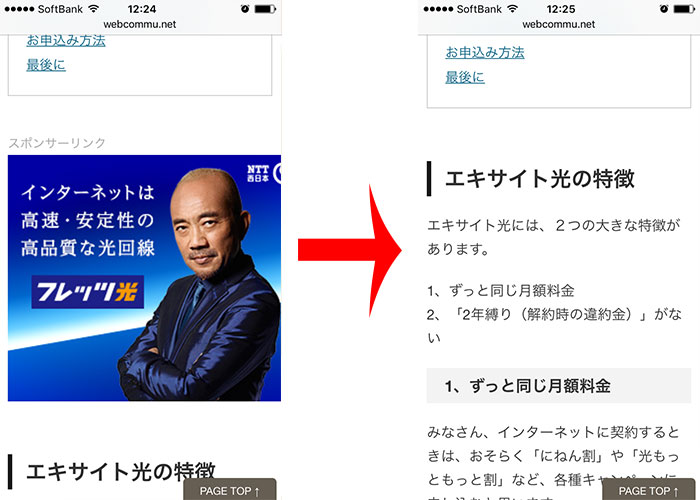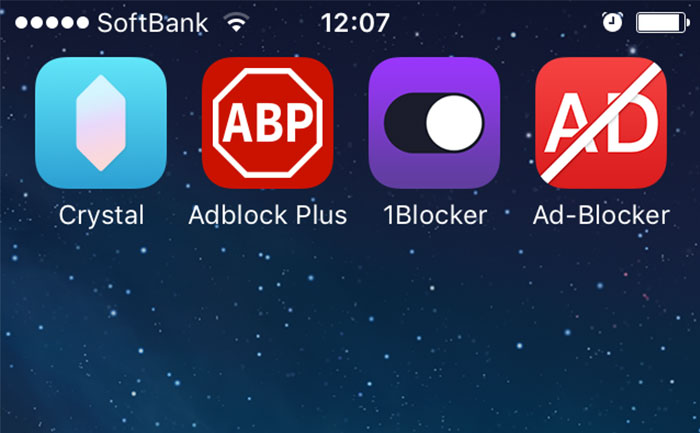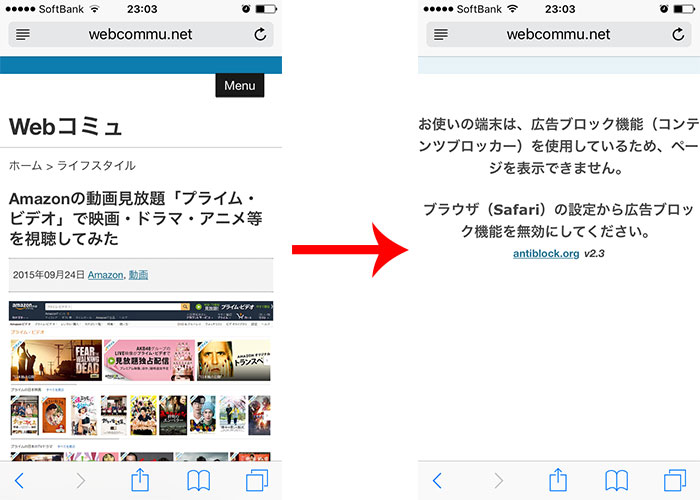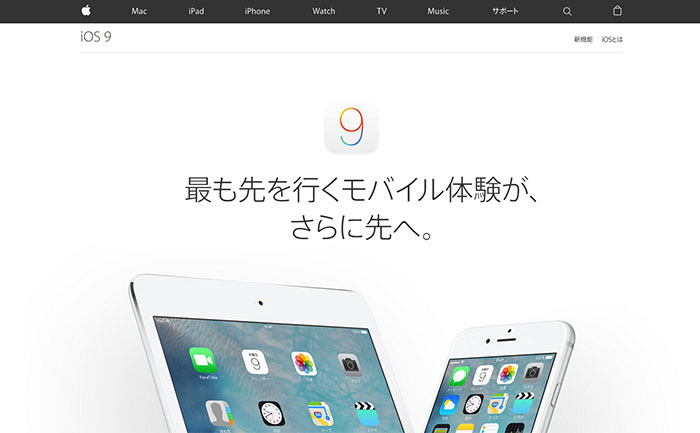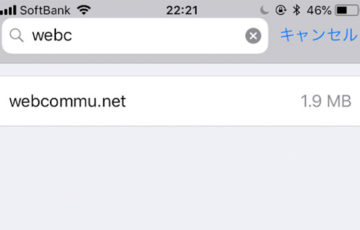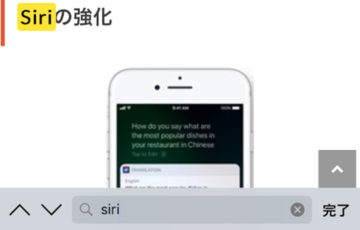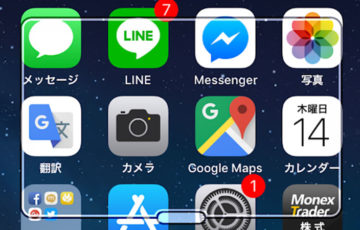iOS9で「コンテンツブロッカー」という機能が新しく搭載されました。
これは、SafariでWebサイト・ブログを見ているときに表示される「広告」を消す(ブロック)する機能です。
ブロックされる広告の種類は、Google AdSense、Google AdWordsなど。
広告を非表示にすることで、Webサイトの表示速度が向上したり、データ通信量が削減できたり、バッテリー消費も抑えることができます。
ただし、iPhone・iPadを「iOS9」にアップデートするだけでは、このコンテンツブロッカー機能は使えません。最初に簡単な設定が必要になります。
目次
「コンテンツブロッカー機能」を利用する方法
広告をブロックするには、端末に「コンテンツブロッカーアプリ」をインストールする必要があります。
色々調べると、有料の「Crystal」「280blocker – 広告ブロック-コンテンツブロッカー」というアプリが良いようです。
また、ウイルス対策ソフト「ウイルスバスター」にも一部の広告をブロックする「コンテンツブロッカー機能」が提供されています。
※無料の広告ブロックアプリは、『パソコンでお馴染み無料広告ブロック「Adblock Plus」がiOS版で登場』で紹介しています。
ということで、設定方法を順番に見ていきましょう。
1、コンテンツブロッカーアプリをインストール
Apple Storeから「280blocker – 広告ブロック-コンテンツブロッカー」をインストールします。
※現在、Crystalによるコンテンツブロッカー機能が効かなくなっていると口コミ・レビューで報告されています。
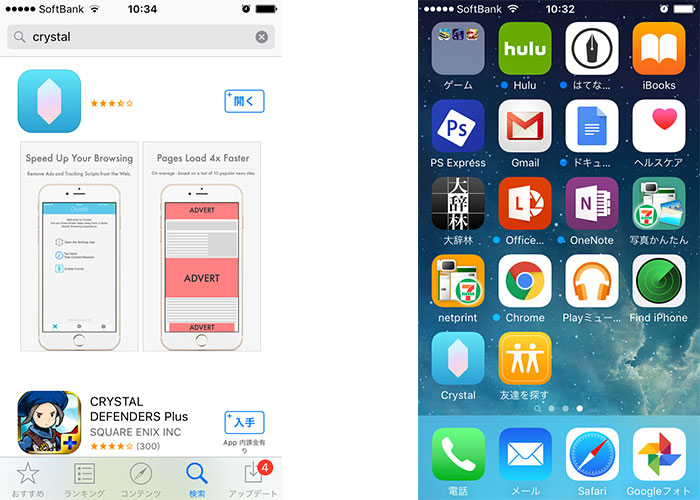
※iPhone 5s/6/6 Plus/6s/6s Plus、iPad Air/mini 2/Air 2/mini 3/mini 4/Pro、iPod touch(第6世代)に対応。
2、「Safari」の設定
まず、「設定アプリ」を開きます。
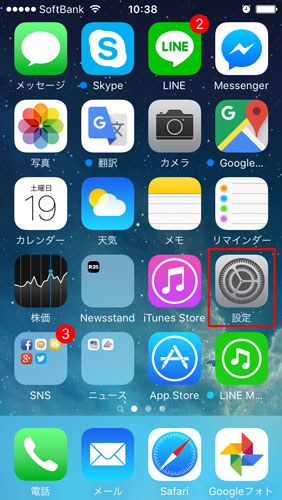
設定項目の「Safari」を開きます。
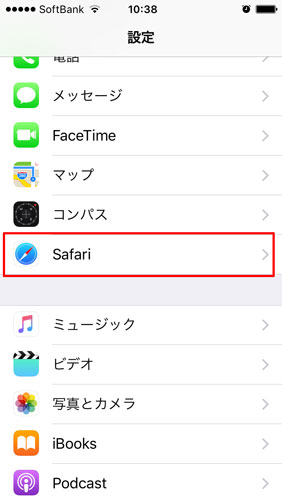
「コンテンツブロッカー」をタップします。
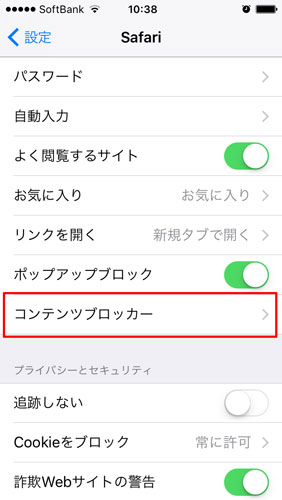
許可するコンテンツブロッカーに「Crystal」があるので、オンにします。
※コンテンツブロッカーを解除したい場合もこちらをオフにすればOKです。
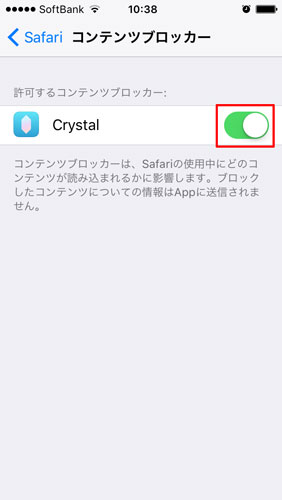
これで設定は完了です。
3、「Crystal」を起動
設定が完了したら、「Crystal」を起動しておきます。
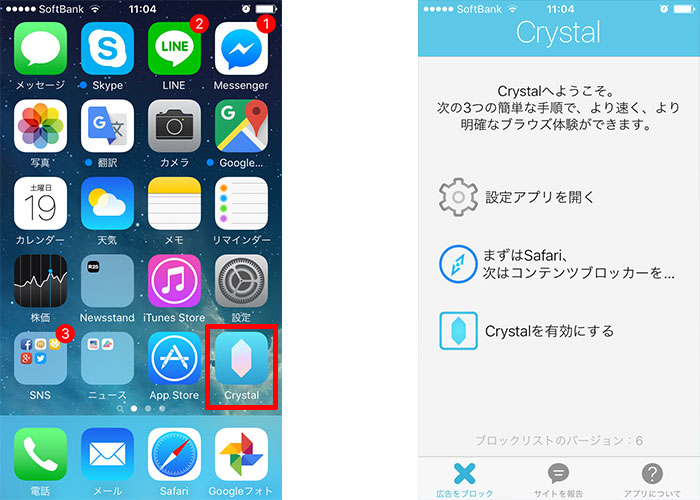
※Crystalのインストールと設定をしたのに、「広告がまったく消えない」「何も変わらない、普通に広告が出る」という方は、Crystalを起動していないことが原因かもしれません。
実際に使ってみてどうなの?
では、実際に「コンテンツブロッカー機能の効果はどうなのか」色々と試してみました。
Google検索
Googleで「Webサイト制作」と検索してみました。
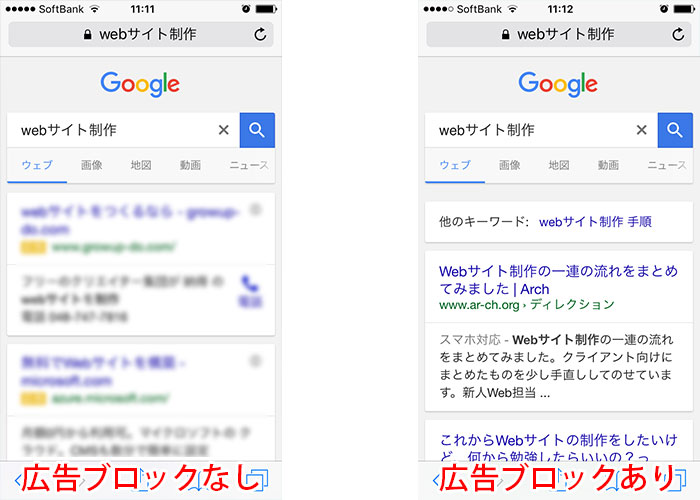
検索結果の上部に表示される「Google AdWords(アドワーズ)広告」が消えているのが分かります。
2chまとめサイト
なんとなく広告の多いイメージのある「2chまとめサイト」。ハムスター速報で「コンテンツブロッカー機能」の効果を検証してみました。
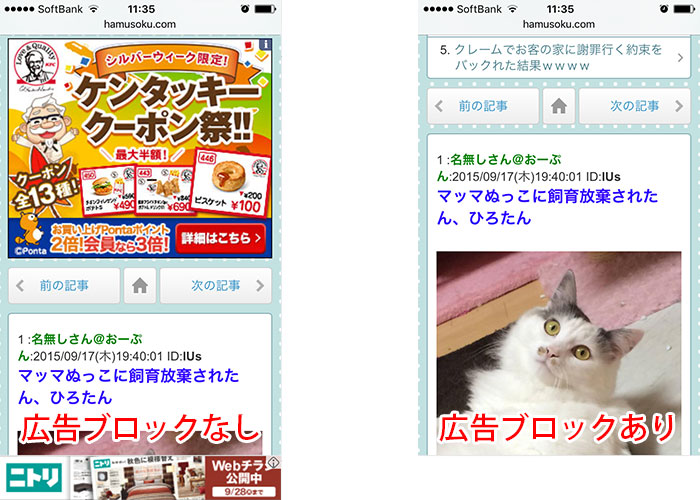
広告がきれいサッパリ消えています。ブログ下の追跡型広告は、真っ白に。そして、ページの読み込み速度が驚くほど早くなりました。
クックパッド(PC版表示)
料理レシピのサイトで有名な「クックパッド」をPC版で表示してみました。
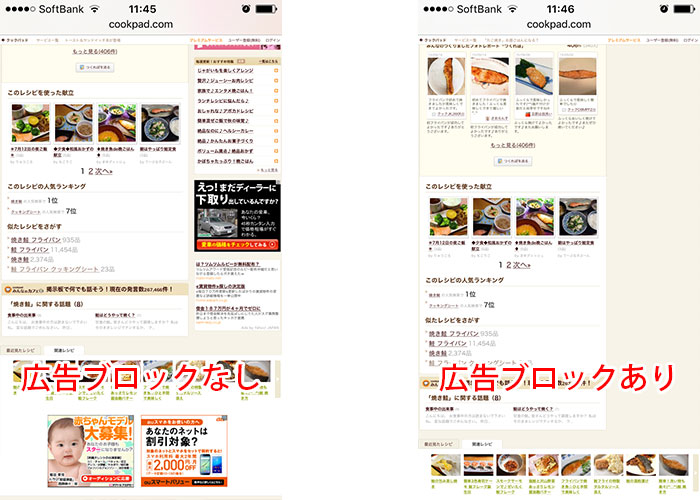
コンテンツ下とサイドバーの広告がすべて消えました。効果絶大です。

そんなときは、コンテンツブロッカーを解除・無効にしてから再度アクセスしてみましょう。
最後に
Webサイト・ブログの広告が消えることで、見た目もすっきりして、ページの読み込みも早くなりました。
ただし、「アフィリエイト(成果報酬型)広告」「Amazonアソシエイト広告」など、一部広告は、Crystalでは消えないようです。
iOS9で搭載された「コンテンツブロッカー機能」は、広告をブロックする点において、とても優れた機能といえます。(今後、何かしらの対策が施されるかもしれませんが・・・。)
しかし、僕も含め、多くのブログ運営者は、「広告収入があるから、一生懸命と役に立つ情報を発信しよう!」という思いがあるので、僕は使わないようにしようと思っています。